课程: 快速入门
这些Java教程是针对JDK 8编写的。本页面中描述的示例和实践不利用后续版本中引入的改进,并且可能使用不再可用的技术。
请参阅Java语言更改以了解Java SE 9和后续版本中更新的语言功能的摘要。
有关所有JDK版本的新功能、增强功能以及已删除或已弃用选项的信息,请参阅JDK发行说明。
按钮是Bean
仔细观察Palette。列表中列出的所有组件都是beans。这些组件按功能分组。向下滚动找到Swing Controls组,然后点击Button并将其拖放到可视化设计器中。按钮是一个bean!
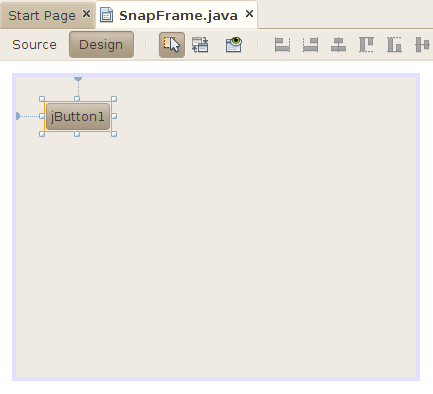
在NetBeans右侧的palette下方是一个检查器窗格,您可以使用它来查看和操作按钮。尝试关闭底部的输出窗口,以便为检查器窗格腾出更多空间。
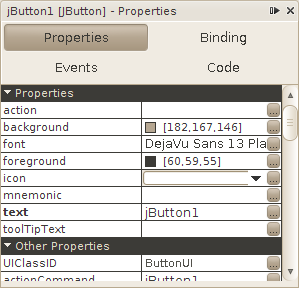
属性
bean的属性是您可以更改的影响其外观或内部状态的内容。对于此示例中的按钮,属性包括前景色、字体以及按钮上显示的文本。属性分为两组显示。属性列出了最常用的属性,而其他属性显示了不太常用的属性。
尝试编辑按钮的属性。对于某些属性,您可以直接在表格中输入值。对于其他属性,点击右侧的...按钮以编辑值。例如,点击foreground属性右侧的...。将弹出一个颜色选择对话框,您可以选择按钮上前景文本的新颜色。尝试一些其他属性,看看会发生什么。请注意,您不需要编写任何代码。
事件
bean还可以触发事件。点击bean属性窗格中的Events按钮。您将看到按钮能够触发的每个事件的列表。
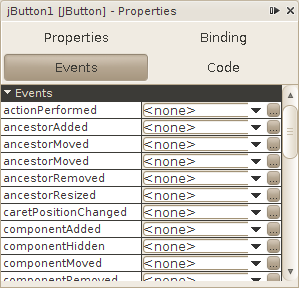
您可以使用NetBeans通过它们的事件和属性来连接bean。为了了解这是如何工作的,从palette中将Label拖放到SnapFrame的可视化设计器中。
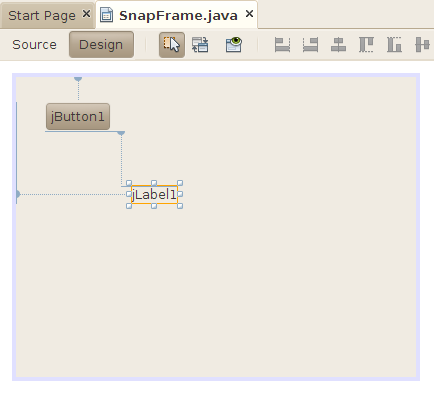
编辑标签的属性,直到它看起来完美无缺。